如何使用VMware安装并激活windows 10(保姆级图文教程)
如何使用VMware安装并激活windows 10
打开虚拟机软件(VMware Workstation Pro)如果没有此虚拟软件,可以前往本专栏的安装教学查看,谢谢
PS:壁纸比较骚气
新建虚拟机,并且选择我们所需要的镜像文件选择ISO文件并点击下一步后,进入到新建虚拟机的安装向导点击下一步后,如果没有填密钥,就会弹出这个小窗口
选择是跳过即可
命名虚拟机名称,并选择此虚拟机的安装位置指定要安装的虚拟机的磁盘容量(此磁盘容量是并不是指占用多少空间,而是此虚拟机最大占多大的空间)
准备创建虚拟机(在完成创建前,我们需要更改一些设置)(点击后,弹出小窗口)
设置完成后关闭
然后点击完成(这里就已经完成了我们虚拟机的初步搭建)
因为我们选择了自动启动,所以会直接进入到Windows 10的安装界面
等待它的安装即可
安装完成安装完成后会看到此界面(这里就代表你成功了)
然后就进入系统了!!!
安装完成后激活
编辑在弹出的设置界面中点击系统
然后密钥部分就可以上网查找了,或者有正版的产品密钥也可以直接填入
PS:到此处我们的VMware安装并激活windows 10教程就结束了,本文中并没有分享和传播Windows的产品密钥,仅教学使用,谢谢。